군 전역 후, 지금까지 스마트폰을 사용해 왔습니다. 굳어 버린 저의 손에, 오래간만에 잡은 스마트폰은 매우 어색하게 느껴졌습니다. 하지만 스마트폰을 계속 접하면서 기능들이 익숙해 지더군요. 프로그램을 설치하거나 각종 옵션을 세팅하는 일들도 어렵지 않게 되었습니다.
그간 스마트폰을 사용하면서, 일반적인 핸드폰엔 큰 관심을 보이지 않았습니다. 어떤 핸드폰이 새로 나왔다는 소식을 들으면 ‘전화와 문자, 게임 정도만 가능한 일반 폰인데 뭐…’ 라는 생각에 별 신경을 쓰지 않았거든요.

Haptic AMOLED
하지만 이번에 햅틱 아몰레드를 사용해 보니, 빠른 동작 속도와 잘 구비된 부가 기능들에 놀랐습니다. 개인화가 가능한 각종 메뉴들, 스마트폰과 대결을 벌일 만한 높은 해상도와 밝은 AMOLED 화면에 높은 카메라 화소까지….(링크: 스펙 정보)
생각보다 높은 아몰레드의 품질을 보고, 아몰레드에만 올인하기로 마음먹었습니다.
이번 글에서는 아몰레드의 아웃룩(Outlook) 활용에 대해 이야기해 보겠습니다. 일정 관리의 대명사인 아웃룩과 아몰레드는 과연 궁합이 맞을까요?
햅틱 아몰레드는 PC Studio를 통해 아웃룩과 동기화 합니다.
아몰레드를 사용하게 되면서, 가장 먼저 한 것은 그 동안 사용하던 ‘연락처(전화번호부)’목록을 핸드폰에 옮기는 것이었습니다. 물론, 제 연락처들은 아웃룩에 저장되어 있지요.
스마트폰에서는 아웃룩에 저장된 정보들을 PC에서 관리하기 위해서는 Active Sync와라는 프로그램이 필요합니다. 그렇다면 아몰레드는 어떻게 아웃룩과 동기화 할까요?
바로, PC Studio라는 프로그램을 사용하면 됩니다. SAMSUNG 다운로드 센터에서 내려받을 수 있답니다.

Samsung PC Studio © SEC All rights Reserved.
앗, 그 전에 데이터 케이블이 있는지 확인해야 합니다. PC와 아몰레드를 연결하기 위해서 꼭 필요하거든요.. 보유하지 않은 분들은 삼성 모바일 닷컴에 아몰레드를 등록하고, 데이터 케이블을 신청하면 됩니다.
아래와 같이 데이터 케이블에 20핀 변환 젠더를 꽂아 아몰레드에 연결합니다. 그리고 케이블 연결 모드에서 PC Studio를 선택하면 OK랍니다.

데이터 케이블, 많이들 갖고 계시죠?
PC Studio를 설치하고, 바로 아몰레드를 PC와 연결하면, 처음 사용하는 사람들을 위해 사용 방법을 소개해 주더군요.
지금까지 이런 종류의 소프트웨어들은 ‘도움말’정도만 제공하고 있었는데, PC Studio는 프로그램을 실행하면 처음에 사용 방법을 보고 지나가도록 되어 있었습니다. 사용자들이 조금이라도 더 해당 기능을 숙지하고 진행할 수 있게 도와 주네요.
PC Studio를 실행하면 나오는 가이드 페이지를 읽은 뒤에 진행하시면 됩니다.
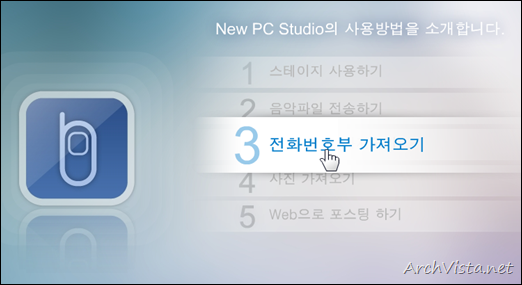
PC Studio의 사용 방법 소개(자동 실행)
사용 방법 소개를 읽어 보니, PC Studio는 아웃룩과의 동기화 뿐 아니라 파일 및 폴더 관리/MP3 삽입/사진 관리/Web으로 포스팅까지 가능한 종합 툴인 것 같습니다.
아몰레드, 아웃룩의 연락처 가져오기
PC Studio의 ‘연락처 가져오는 법’은 매우 간단합니다. 전화번호부 섹션에서 [동기화] 버튼만 눌러 주면 됩니다.
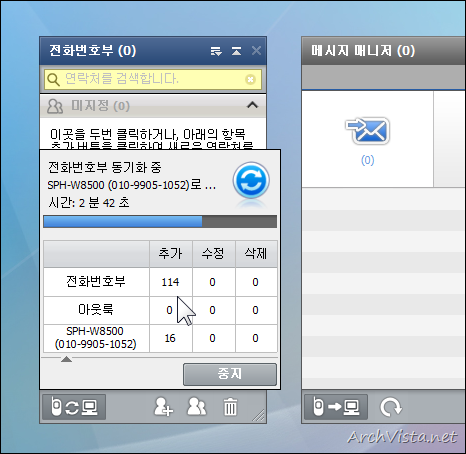
아몰레드의 전화번호부를 아웃룩과 동기화 중
아웃룩에 있던 전화번호부를 PC Studio를 통해 아몰레드에 이식시켰습니다. 아웃룩에 저장되어 있던 지인들의 정보(사진 등)까지 가져와 주더군요.
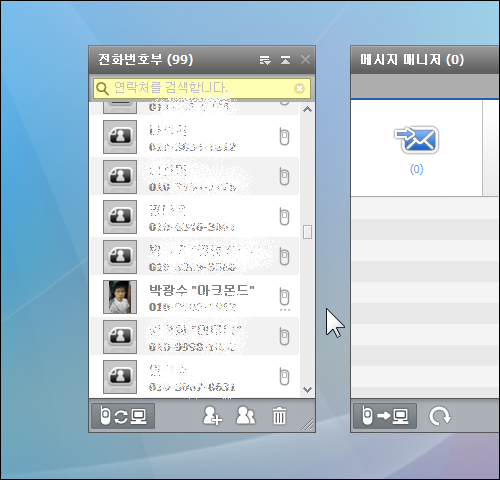
소중한 내 지인들의 연락처(전화번호부)를 한 방에 옮겼습니다.
이전에 스마트폰을 사용할 때, 동기화가 잘못 되어 연락처가 모두 없어진 적이 있어서 이렇게 동기화를 할 때면 매우 긴장이 되었습니다. 특히 처음 써 보는 프로그램이라 동기화가 잘못 되어 연락처가 손실될까 봐 두려웠거든요.
동기화를 마치고, 아몰레드의 ‘전화부’를 확인해 보니 아웃룩에 있던 자료들이 잘 전송되어 있더군요. 이런 프로그램이 없었던 시절(?)에는 핸드폰 두 개를 동시에 켜 놓고 손수 연락처를 만들어 넣을 수 밖에 없었거든요. 그 때와 비교하면, 정말 편해진 것 같아요.
![SNC03512 [] SNC03512 []](http://archmond.win/wp-content/uploads/1/cfile1.uf.195B9A244A7DD6C408D897.png)
아몰레드의 전화부에 보이는 연락처들
프로그램을 살펴 보니 그룹에 사진을 지정하는 기능이 있었습니다. 시험 삼아서 한번 ‘가족’ 그룹을 아래처럼 꾸며 봤습니다.
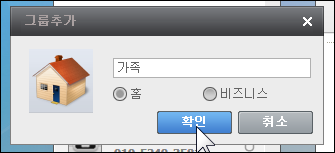
그룹의 정보에 사진을 추가해 줍니다.
전화를 걸어 확인해 보니, 지정된 사진이 나타나더군요. 요즘 핸드폰에서는 당연한 기능인가요? 간단히 적용할 수 있으니 이 기능을 꼭 활용하시면 좋겠습니다.
![SNC03520 [50%] SNC03520 [50%]](http://archmond.win/wp-content/uploads/1/cfile23.uf.1560E00B4A7DDD74390A45.jpg)
전화가 오면 그룹 정보에 저장된 사진이 나타납니다.
덧. veryicon 웹사이트에서 연락처 사진으로 쓸만한 다양한 아이콘을 구할 수 있습니다. 참고하세요.
일정도 동기화 해 볼까요?
지인들의 연락처를 추가했다면, 이젠 하루하루의 일정도 동기화 해 봅니다. 연락처 동기화와 마찬가지로, 동기화 버튼을 누르면 자동으로 일정이 아몰레드로 옮겨집니다. 동기화 중에는 진행되는 정보를 확인하며, 일정들이 잘 옮겨지는지 확인할 수 있었습니다.

일정 동기화 중
연락처에 이어 일정까지. 가장 중요한 정보들은 일단 아몰레드로 다 옮긴 셈이 되었네요. 아몰레드의 ‘일정’ 기능을 통해 확인해 보니 정상적으로 추가되어 있더군요.
아몰레드에 기본적으로 제공되는 ‘일정’ 기능으로 스케쥴의 추가/삭제가 가능하고, 일정 찾기 기능으로 한 번에 해당 정보를 검색할 수도 있습니다.
![SNC03513 [] SNC03513 []](http://archmond.win/wp-content/uploads/1/cfile24.uf.156CA7284A7DD6C60859B5.png)
아몰레드에서 일정 보기
참고로 아몰레드에서 300개의 일정만 지원(아몰레드의 최대 일정 개수)하는 사실은 좀 아쉬웠습니다. 이것 저것 넣다 보면 금방 차거든요.

아몰레드의 기기 정보
저장 용량을 확보하기 위해 2006년에 있었던 지나간 일정들을 선택해서 한번에 삭제했습니다. PC Studio 상에서 동기화 기능만 제공하는 것이 아니라, 관리까지 한번에 할 수 있었습니다.
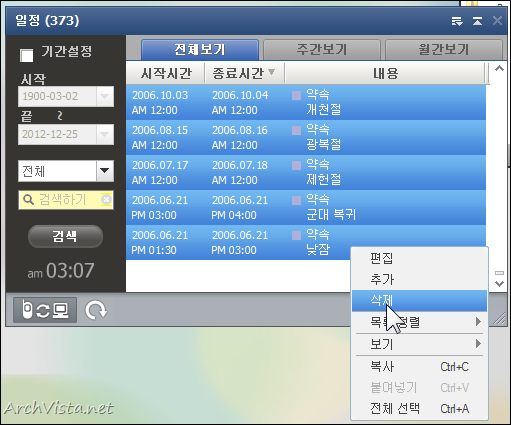
필요 없는 오래된 일정들을 한 번에 검색, 삭제합니다.
일정을 변경(삭제)하고 나서 다시 동기화를 하니 아래와 같이 삭제 알림 대화상자가 뜨더군요.

일정에서 대량의 삭제가 일어나자, 경고 메시지를 보여 줍니다.
각종 정보를 동기화 할 때에는 자칫 잘못하면 어느 한 쪽에 문제가 생기게 마련입니다. 이 같은 알림 메시지로 조금이라도 사용자의 실수를 줄이겠다는 노력이 보입니다.
메모 동기화 까지…
아웃룩에 저장된 중요한 연락처, 일정 뿐 아니라 메모까지 동기화 할 수 있습니다.

메모 동기화
저는 메모 기능을 잘 사용하지 않지만, 평소에 메모 기능을 자주 사용하시는 분에게는 꼭 필요할 것 같네요.
햅틱 아몰레드, PC 소프트웨어도 쓸만하네
일반 핸드폰을 사용하게 되면서, 가장 아쉽게 느껴지는 부분은 바로 일정 관리입니다. 하지만 햅틱 아몰레드에서는 PC Studio 프로그램을 통해 PC <-> 모바일 기기간 동기화를 제공하고 있습니다.
이 프로그램으로 아웃룩의 일정 관리 기능을 아몰레드로 업어 올 수 있었습니다.

PC Studio 프로그램 메인
(사진을 클릭하면 크게 보입니다)
요약하자면 PC Studio를 통해 아웃룩의 여러 정보들을 아몰레드와 동기화 할 수 있고, 프로그램 환경 안에서 정보의 추가/삭제를 바로 할 수 있습니다.
아몰레드와 아웃룩의 궁합, 이 정도면 만족할 만 한가요? ^^










































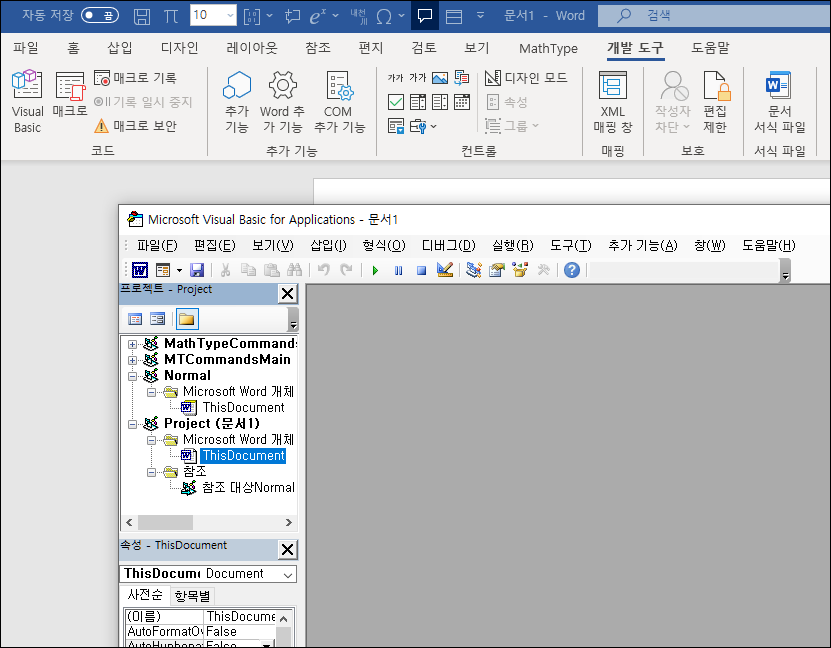
Recent Comments